这篇教程Photoshop制作亡灵节万寿菊艺术字特效教程写得很实用,希望能帮到您。
本期的国外精品翻译教程就将会跟大家一起学习如何用PS设计简易的万寿菊,并且通过笔刷、文字、图层样式和形状设置等PS工具,创建出亡灵节万寿菊文字特效。下面马上开始。 
图00 1.创建辅助线 Step 1 创建新文档,长宽为500像素*500像素。选择直线工具,设置前景色为红色,在选项栏中设置宽度为1像素。在画布的正中央画一条直线,贯穿画布上下。 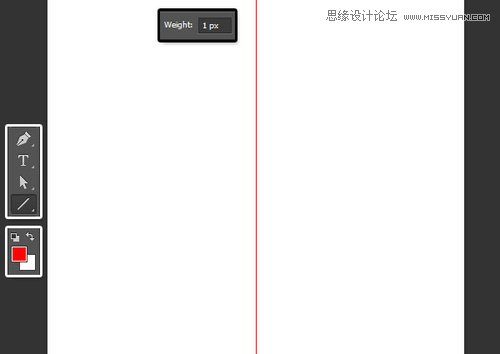
图01 Step 2 复制垂直线图层,然后顺时针旋转直线60°。 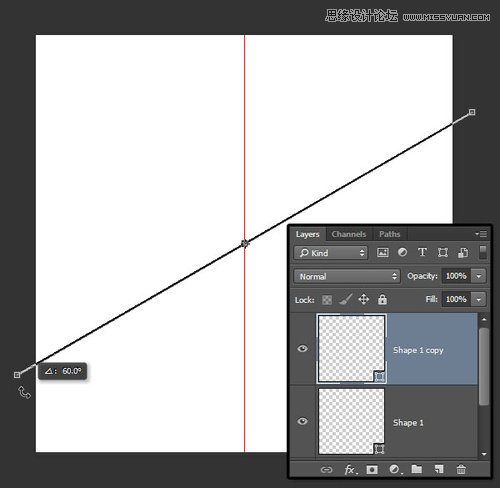
图02 Step 3 再复制垂直线图层,这次逆时针旋转直线60°。 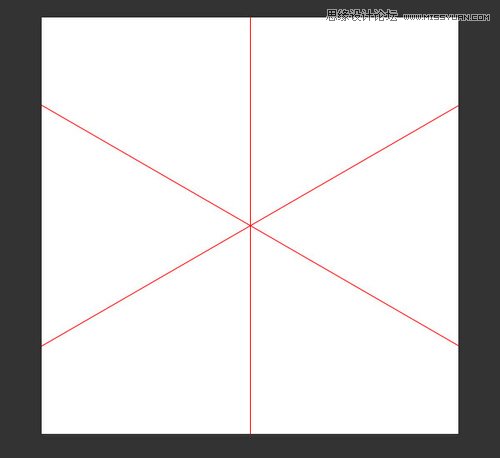
图03 Step 4 选择刚才创建的三个形状图层,选择“图层>合并形状”,合并后将形状顺时针旋转30°。完成后,将该图层锁定。 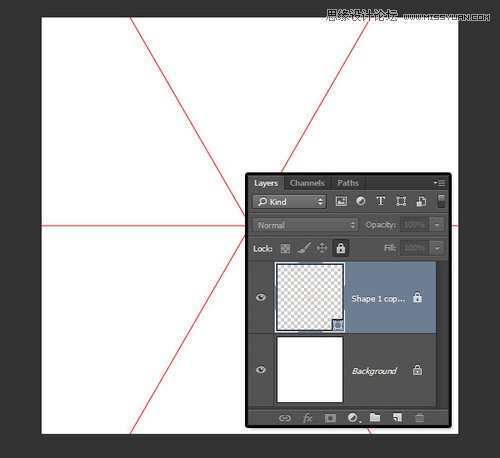
图04 Step 5 选择椭圆工具,在画布中心点创建366*373像素的椭圆。在选项栏中,设置填充颜色为白色,描边颜色为黑色,点击描边选项按钮,改变对齐样式为外对齐,设置如下图所示。 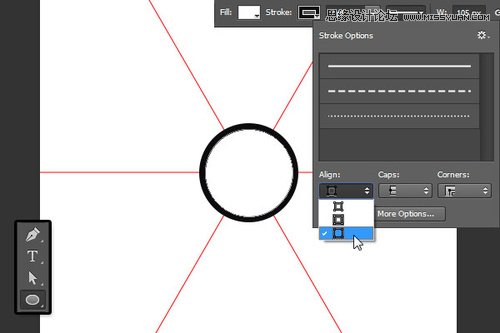
图05
Photoshop制作罪恶之城的电影风格人像
Photoshop简单三步调出秋季暖色调的外景人像 |

